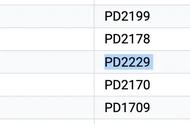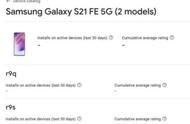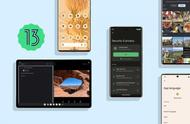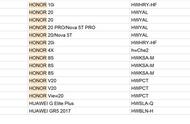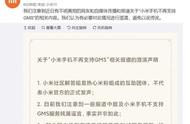Android 10 版本中的附近分享更快捷
作为接收方的情况要稍微复杂一些。
首先,附近分享功能拥有前台接收和后台待机两种状态。
发送方使用附近分享功能发送文件的同时,接收方可以通过快速设置面板中的附近分享开关来启用前台接收界面,此时文件传输只需要发送方和接收方的确认即可完成。
如果接收方没有手动开启附近分享功能的前台界面(即附近分享功能处于后台待机状态),接下来的情况就视接收方附近分享功能的可见性设置而定了,这里设置包括:
- 所有联系人可见
- 部分联系人可见
- 完全隐藏
这里的联系人,即附近分享功能所使用 Google 账号的联系人。当可见性范围设置为联系人时,符合条件的附近分享行为会向接收方的手机发送一条 Google Play 服务通知或直接弹出附近分享面板,提示用户附近有联系人正在发起附近分享,此时接收方可以根据具体情况选择是否接收。

后台待机和前台提示
但如果接收方关闭了可见性,那么附近分享行为就必须在双方当面商量确认好的前提下,由接收方手动点击附近分享的快速设置开关才能进行。否则发送方是搜索不到任何设备的。
显然,有了 AirDrop 被当成*扰工具的前车之鉴,Google 直接选择将附近分享功能做成了一个基于 Google 账号和联系人的「熟人分享」工具。默认情况下,如果你是一个不想因为这个功能受到*扰的用户,在可见性设置中将发送者范围限定在特定联系人,或者索性关掉可见性,使用快速设置开关来应对偶尔出现的文件传输场景即可。

附近分享设置和设备可见性设置
传输方式上,附近分享功能提供了数据、仅 Wi-Fi 和离线三种传输方式。开启数据传输的情况下,一些小体积文件会通过移动数据进行传输;仅 Wi-Fi 则适用于发送设备和接收设备都在同一 Wi-Fi 网络下的情况;离线传输则与文件极客类似,能够在设备没有较稳定网络和移动数据连接的情况下使用热点、蓝牙等点对点连接方式来协助完成传输过程。

灵活的传输方式选择
就目前我的使用体验而言,附近分享的实际传输速度完全可以胜任日常的办公和分享场景,一些单张体积 10M 左右的高分辨率壁纸几乎可以秒传,鉴于附近分享功能的传输原理与互传联盟类似,大家其实也可以把互传联盟所宣传的 20M/s 当作是附近分享传输速度的参考值。